En esta página, se muestra cómo configurar las preferencias de notificaciones en el Seguimiento de problemas de Google. Estas preferencias controlan cuándo recibes correos electrónicos de Issue Tracker.
Cómo configurar las preferencias de notificaciones
Para establecer las preferencias de notificaciones, haz lo siguiente:
Abre la herramienta de seguimiento de problemas en tu navegador web.
Haz clic en el ícono de ajustes que se encuentra en la esquina superior derecha del Seguimiento de problemas.
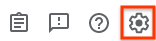
Selecciona Configuración.
Selecciona la pestaña Notificaciones.
Usa las listas desplegables para especificar qué correos electrónicos, si los hay, recibes del Agente de seguimiento de errores.
Puedes especificar diferentes preferencias de correo electrónico para los diferentes roles que tienes, como cuando eres el Destinatario de un problema o cuando le asignas una estrella a un problema.
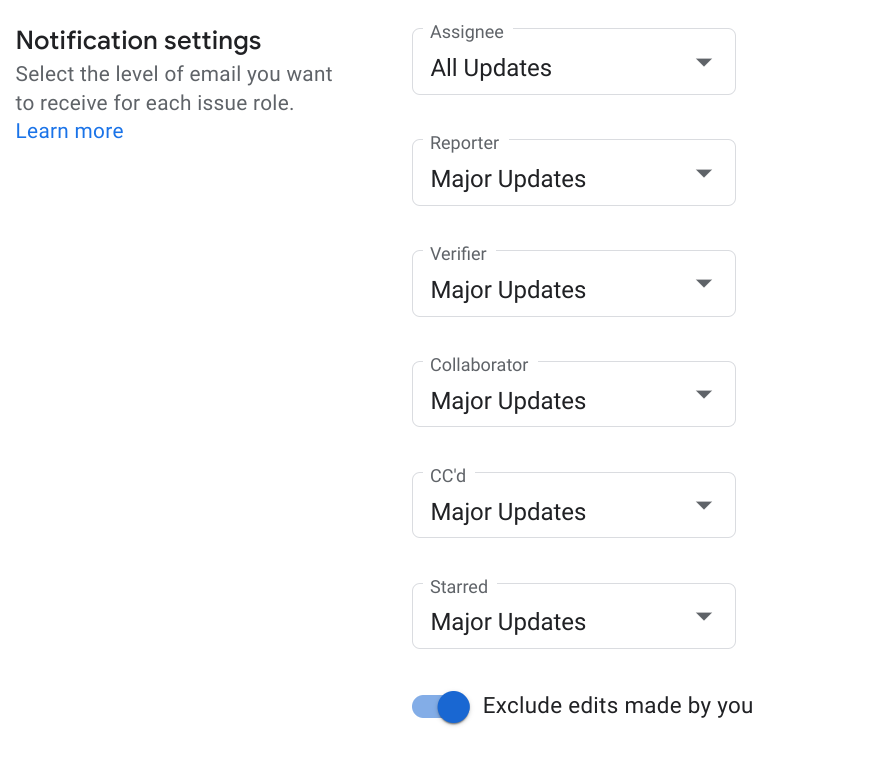
Para obtener más información sobre la configuración de notificaciones, consulta Notificaciones por correo electrónico.
Si deseas que el Seguimiento de problemas te envíe correos electrónicos cuando realices cambios en los problemas, configura la opción Excluir las ediciones que realices en Desactivada.
